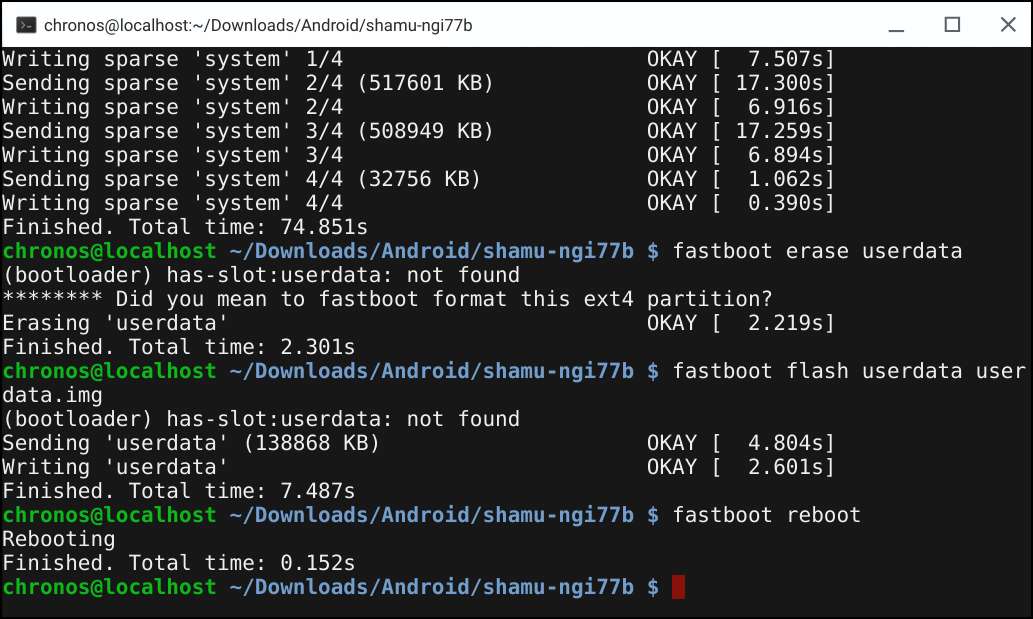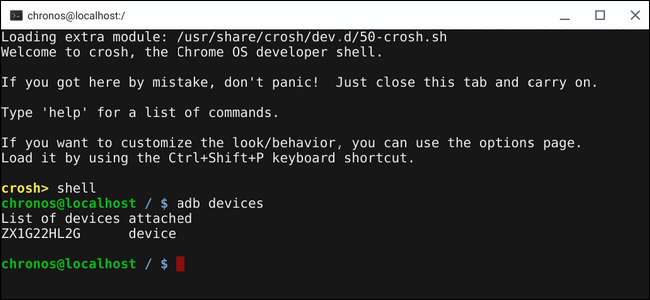
เป็นเวลานานผู้ใช้ Chromebook ที่ต้องการเข้าถึงไฟล์ ยูทิลิตี้แก้จุดบกพร่องของ Android (ADB) และ Fastboot สำหรับอุปกรณ์ Android เหลือตัวเลือกเดียวคือ Crouton อย่างไรก็ตามตอนนี้ทั้ง ADB และ Fastboot รวมอยู่ใน Chrome OS แล้ว วิธีการเข้าถึงมีดังนี้
อันดับแรก: อุปกรณ์ของคุณต้องอยู่ในโหมดนักพัฒนาซอฟต์แวร์
สิ่งแรกอันดับแรก: ADB และ Fastboot ถือเป็นเครื่องมือสำหรับ "นักพัฒนาซอฟต์แวร์" ในทางเทคนิคดังนั้น Chromebook ของคุณจะต้องอยู่ในโหมดนักพัฒนาซอฟต์แวร์ก่อนจึงจะสามารถเข้าถึงได้ เพื่อให้ชัดเจนเราไม่ได้พูดถึงนักพัฒนาซอฟต์แวร์ ช่อง ที่นี่ Chromebook ทุกเครื่องสามารถเข้าสู่โหมด "ปลดล็อก" ประเภทต่างๆเพื่อให้สามารถเข้าถึงและปรับแต่งระบบได้ลึกขึ้น เรียกว่าโหมดนักพัฒนาซอฟต์แวร์
ที่เกี่ยวข้อง: วิธีเปิดใช้งานโหมดนักพัฒนาซอฟต์แวร์บน Chromebook ของคุณ
โชคดีที่การเปิดใช้งานโหมดนักพัฒนานั้นค่อนข้างตรงไปตรงมาและเรียบง่าย อย่างไรก็ตามมีข้อแม้อย่างหนึ่งคือจะ Powerwash อุปกรณ์ของคุณดังนั้นคุณจะต้องเริ่มต้นใหม่ ข่าวดีก็คือมันเป็น Chromebook ดังนั้นจึงไม่ควรใช้เวลานานขนาดนั้น
หากคุณเจ๋งกับสิ่งนั้นให้ตีขึ้น คำแนะนำของเราเกี่ยวกับการเปิดใช้งานโหมดนักพัฒนาซอฟต์แวร์ . ซึ่งจะช่วยให้คุณกลิ้งและพร้อมใช้งานในเวลาไม่กี่นาที
ประการที่สอง: รับ Crosh ของคุณ
ในการใช้ ADB และ Fastboot บน Chromebook คุณจะต้องใช้สิ่งที่เรียกว่า Crosh ซึ่งย่อมาจาก“ Chrome Shell” คิดว่ามันเป็นเทอร์มินัลน้ำหนักเบาสำหรับ Chrome OS เท่านั้น
มีสองวิธีในการเข้าถึง Crosh หากต้องการเปิดในหน้าต่างเบราว์เซอร์แบบเต็มเพียงกด Ctrl + Alt + T บนแป้นพิมพ์
อย่างไรก็ตามหากคุณพบว่าตัวเองใช้ Crosh ค่อนข้างบ่อยและต้องการใช้งานในหน้าต่างใหม่ (เช่นเทอร์มินัล "จริง") มีสองส่วนขยายที่คุณต้องใช้: Secure Shell และ หน้าต่าง Crosh . เมื่อติดตั้งทั้งสองแล้วคุณจะมีรายการ Crosh ในลิ้นชักแอปของคุณซึ่งเปิด Crosh ในหน้าต่างเล็ก ๆ ที่สวยงามและเป็นระเบียบเรียบร้อย โดยส่วนตัวแล้วนี่เป็นวิธีที่ฉันชอบในการใช้ Crosh
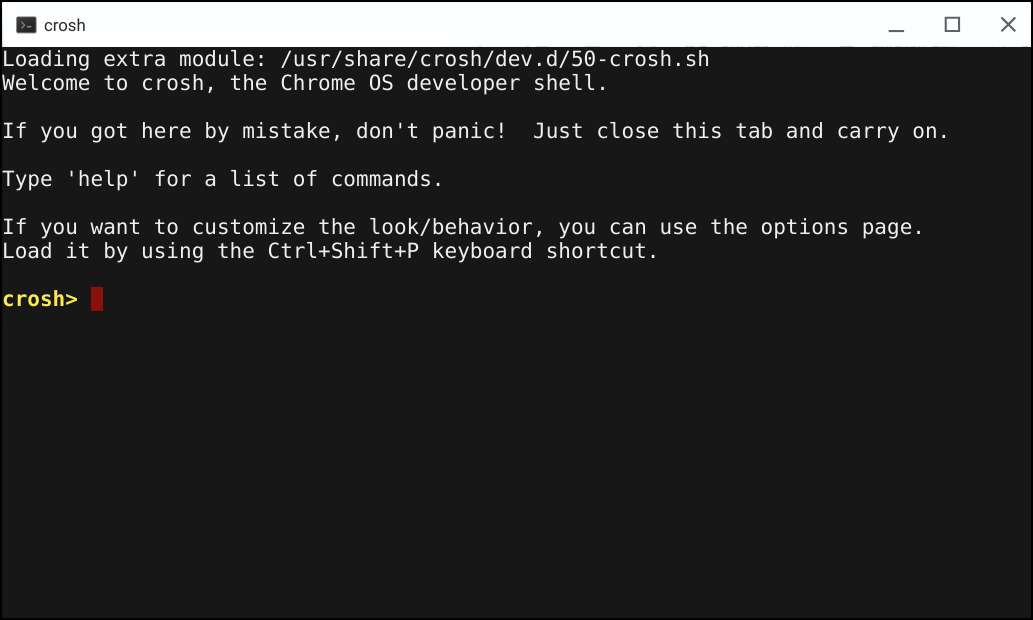
เมื่อเปิดหน้าต่าง Crosh ขึ้นมาคุณก็พร้อมที่จะร็อคแอนด์โรล คุณไม่สามารถข้ามไปที่ ADB และ Fastboot ได้โดยตรง แต่คุณจะต้องป้อนคำสั่งเดียวเพื่อรับหน้าต่างเชลล์ก่อน พิมพ์ดังต่อไปนี้:
เปลือก
ข้อความแจ้งควรเปลี่ยนเป็นอ่าน“ chronos @ localhost” หลังจากนั้นทั้ง ADB และ Fastboot ควรพร้อมใช้งานเหมือนปกติ
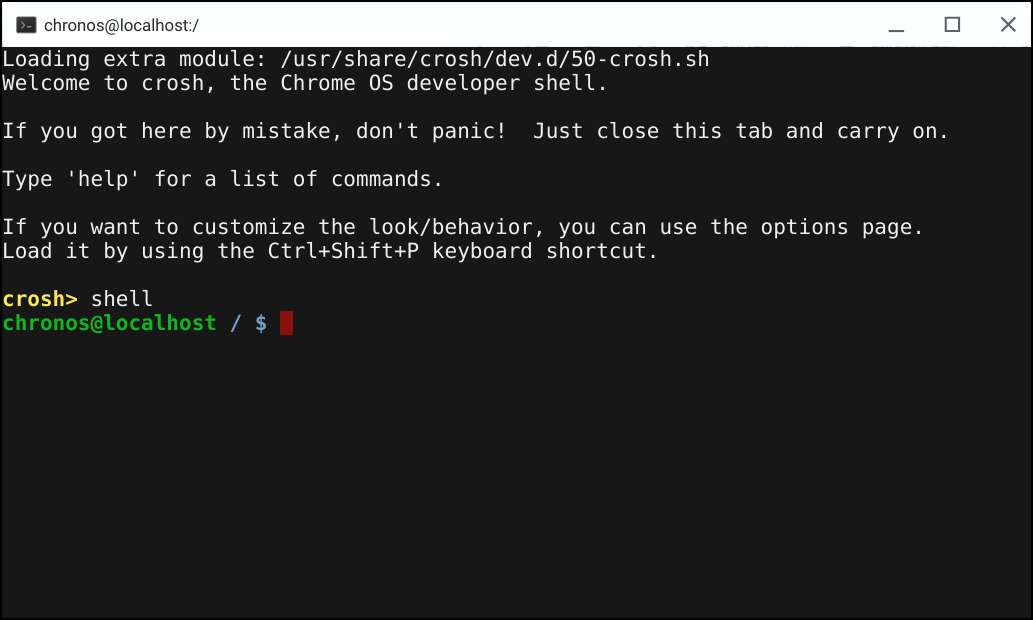
ทางเลือก: จะเกิดอะไรขึ้นถ้าไม่ได้ผล?
เมื่อฉันทดสอบครั้งแรกฉันไม่สามารถทำให้มันใช้งานได้ ADB สามารถมองเห็นอุปกรณ์ Android ของฉัน แต่ไม่เคยร้องขอการเข้าถึง ปรากฎว่า Chrome OS ยังใช้ ABD / Fastboot เวอร์ชันเก่าอยู่ (เพราะ Google ใช่ไหม) ดังนั้นคุณจะต้องอัปเดต
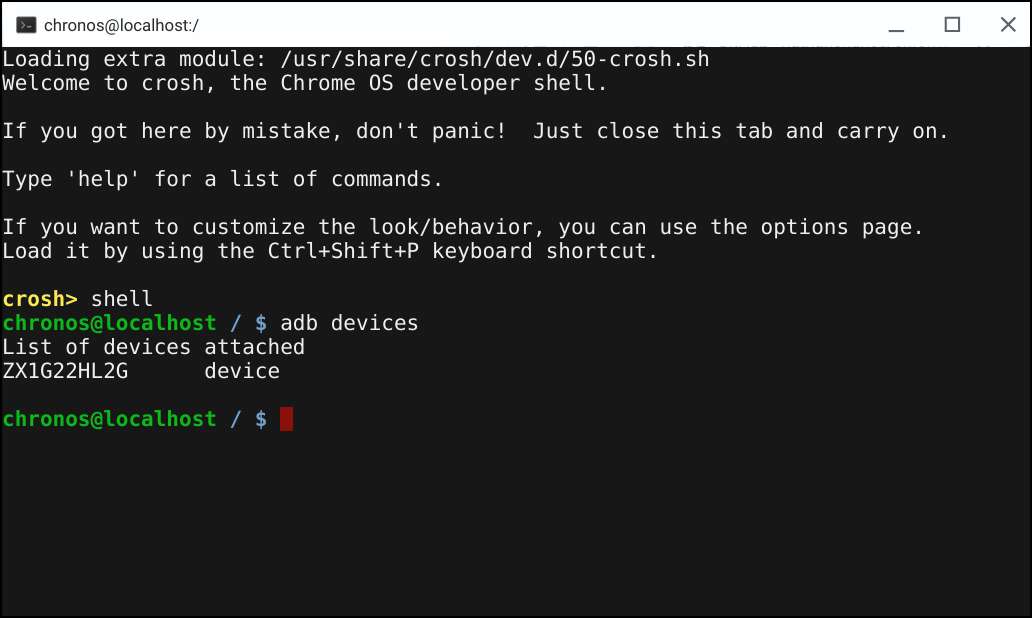
แต่นั่นคือจุดเริ่มต้นของปัญหา: คุณไม่สามารถอัปเดต ADB และ Fastboot ได้เหมือนบนคอมพิวเตอร์ทั่วไป อย่างไรก็ตามมีวิธีแก้ไข หากคุณมี Chromebook ที่ใช้ Intel สคริปต์จะมีอยู่ อัปเดต ADB และ Fastboot เป็นเวอร์ชันใหม่ล่าสุด รวมทั้งย้ายไปยังตำแหน่งที่ "ถูกต้อง" หลังจากนั้นทุกอย่างจะทำงานได้ดี
ตัวสคริปต์นั้นค่อนข้างตรงไปตรงมาและคำแนะนำทั้งหมดถูกโพสต์ไว้ในหน้า GitHub เราขอแนะนำให้อ่านเนื้อหาเหล่านี้ก่อนที่คุณจะเริ่มต้นเพื่อให้คุณรู้ว่าเกิดอะไรขึ้นเบื้องหลัง ทุกอย่างยังเป็นโอเพนซอร์สดังนั้นหากคุณต้องการดูโค้ดคุณก็สามารถทำได้เช่นกัน
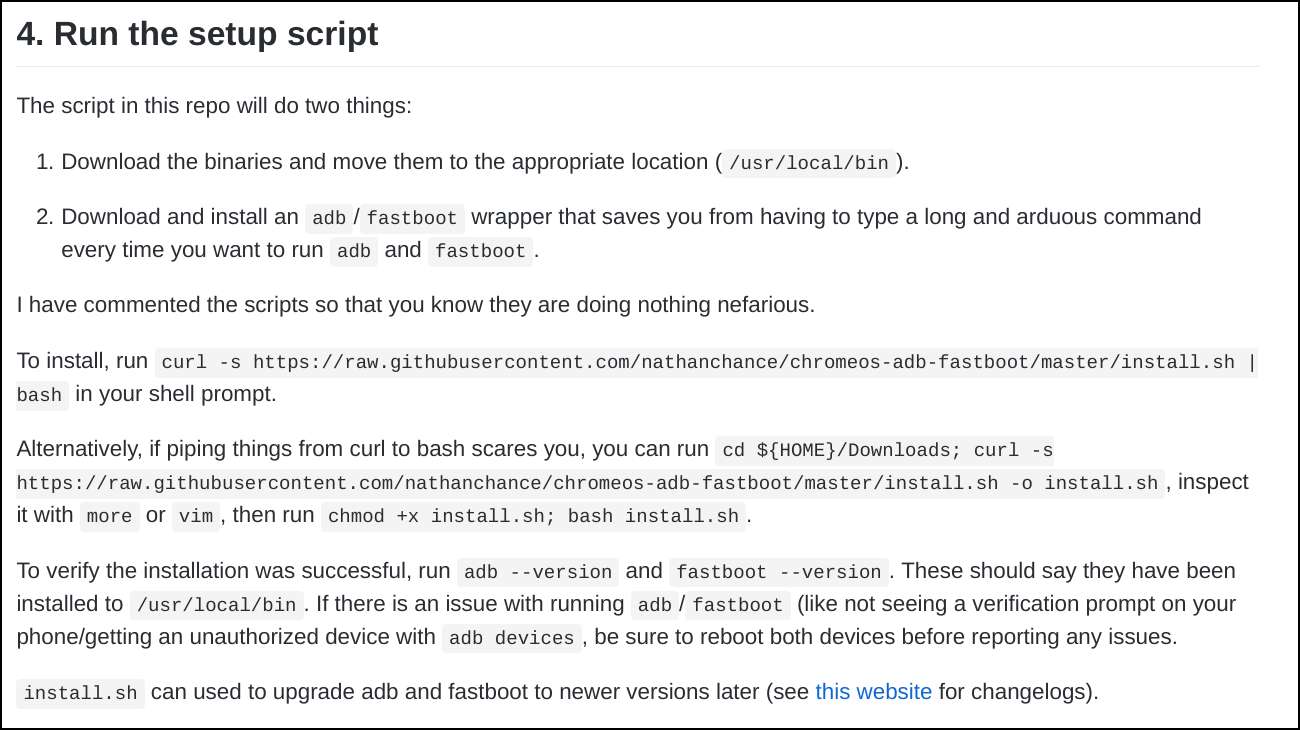
ด้วยการอัปเดตและย้าย ADB และ Fastboot คำสั่งทั้งสองควรทำงานได้อย่างไม่มีที่ติ ฉันทดสอบสิ่งนี้ใน Pixelbook (i5, ช่องสำหรับนักพัฒนา) โดยการกระพริบ ROM หุ้นบน Nexus 6 และมันก็สมบูรณ์